Chromecast charakteryzuje się prostotą w konfiguracji oraz użytkowaniu z niemal każdego urządzenia. Możesz łatwo przesyłać treści do Chromecasta za pomocą samej przeglądarki. Jeśli wszystko działa jak należy, nie powinieneś napotkać żadnych problemów z połączeniem. W przypadku, gdy przesyłanie wideo na telewizor działa, ale dźwięk nie jest słyszalny, problem zazwyczaj leży po stronie przeglądarki Chrome, a nie samego Chromecasta. Poniżej przedstawiamy sposób na rozwiązanie tego problemu.
Twoje trudności mogą być spowodowane przez Adobe Flash, który jest mało prawdopodobnym sprawcą problemu. Aby sprawdzić, czy to rzeczywiście jest przyczyną braku dźwięku, wpisz w pasku adresu Chrome: //plugins. Następnie kliknij „Szczegóły” w prawym górnym rogu i znajdź wtyczkę Adobe. Jeżeli odtwarzanie filmów w przeglądarce działa bez problemów, wtyczka powinna być widoczna. Ustawienie PPAPI/NPAPI wpływa na przesyłanie dźwięku.
Aby dźwięk mógł być przesyłany, wtyczka powinna zawierać następujące informacje w polu Lokalizacja:
C:Usersnazwa_użytkownikaAppDataLocalGoogleChromeUser DataPepperFlash21.0.0.197pepflashplayer.dll
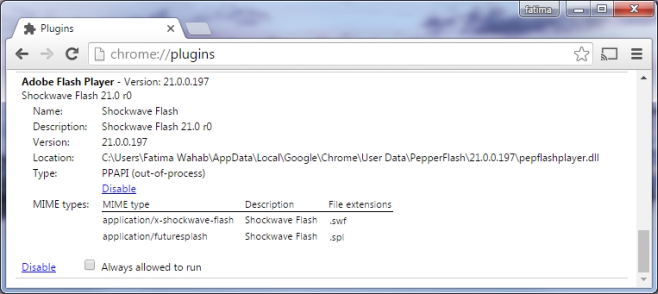
Pole Type powinno wskazywać na PPAPI i być aktywne. Jeżeli natomiast widzisz typ NPAPI lub inny wpis Adobe, który jest oznaczony jako NPAPI, to jest to źródło problemu. W takim przypadku wyłącz tę wtyczkę, aby PPAPI pozostało jedynym aktywnym typem. Po tym kroku uruchom ponownie przeglądarkę Chrome, a problem z brakiem dźwięku powinien zostać rozwiązany. Jeśli widzisz tylko wtyczkę NPAPI, a PPAPI jest niedostępne, konieczne będzie ponowne zainstalowanie Flash w przeglądarce.
Obydwie wtyczki Flash pochodzą od firmy Adobe, lecz PPAPI jest standardowo zainstalowana w Chrome. Mogła zostać przypadkowo odinstalowana lub wyłączona, co prowadzi do problemów z Chromecastem. Jeśli masz inne sugestie dotyczące rozwiązań problemów z przesyłaniem dźwięku w przeglądarce Chrome, zachęcamy do dzielenia się nimi w komentarzach.
Zaktualizowano: 8 grudnia 2020 o 12:32
newsblog.pl
Maciej – redaktor, pasjonat technologii i samozwańczy pogromca błędów w systemie Windows. Zna Linuxa lepiej niż własną lodówkę, a kawa to jego główne źródło zasilania. Pisze, testuje, naprawia – i czasem nawet wyłącza i włącza ponownie. W wolnych chwilach udaje, że odpoczywa, ale i tak kończy z laptopem na kolanach.